win10用户发现自己的电脑自动进行更新了,但是有的用户并不想更新系统,那么更新中途怎么取消退出呢?win10更新中途是不能取消退出的,否则就会影响到系统的正常使用,建议大家还是耐心等待更新完成。如果之后想避免自动更新的话,可以打开服务面板,找到Windowsupdate,右键禁用即可解决问题。
win10更新中途怎么取消退出:
1.电脑更新中无法取消更新,如果想停止更新,只能强制关机。
2.需要注意在更新过程中强制关机可能导致系统崩溃,需要重新安装系统,建议用户耐心等待更新完成。
3.如果不想使用自动更新功能,在win10系统下右键单击左下角的windows图标。
4.点击运行,输入services.msc。
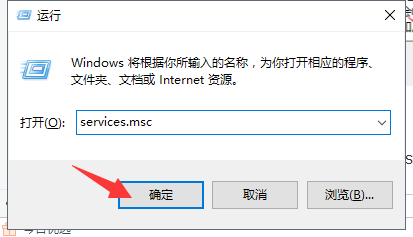
5.点击Windowsupdate选项,选择“禁用”即可。
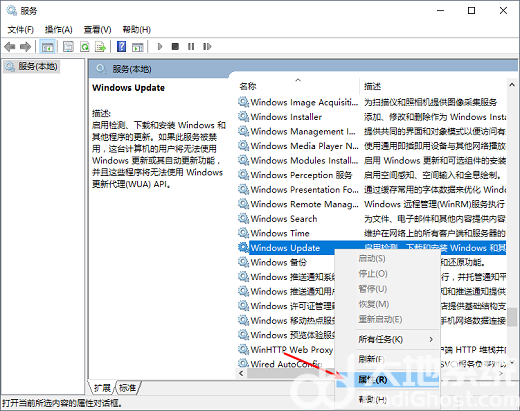
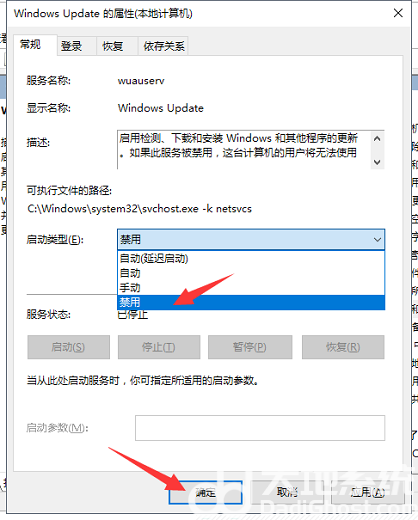
以上就是win10更新中途怎么取消退出 win10更新中途取消方法介绍的内容分享了。
相关阅读
热门教程
最新教程